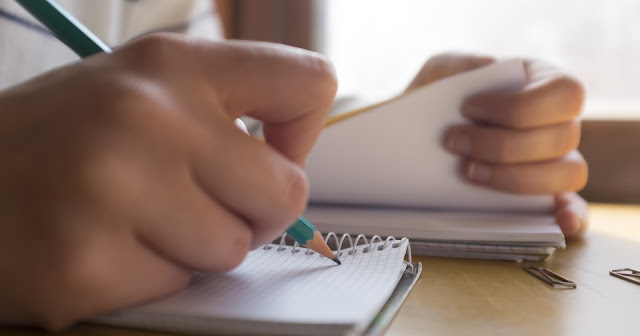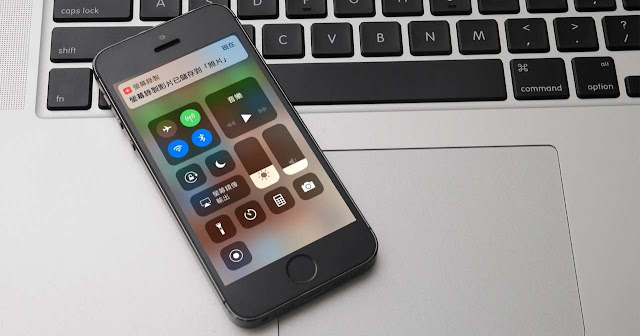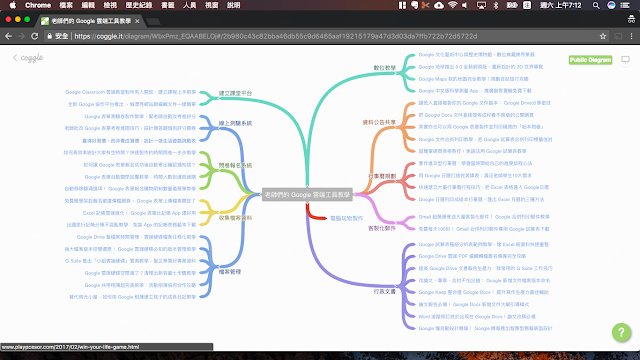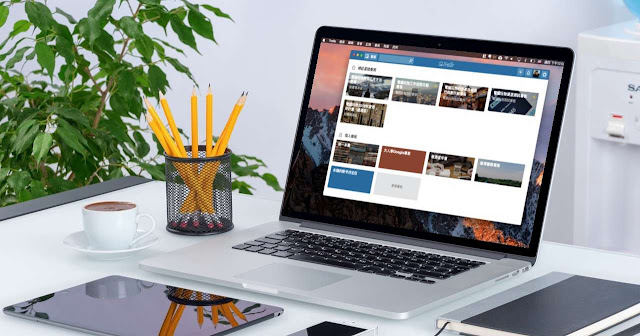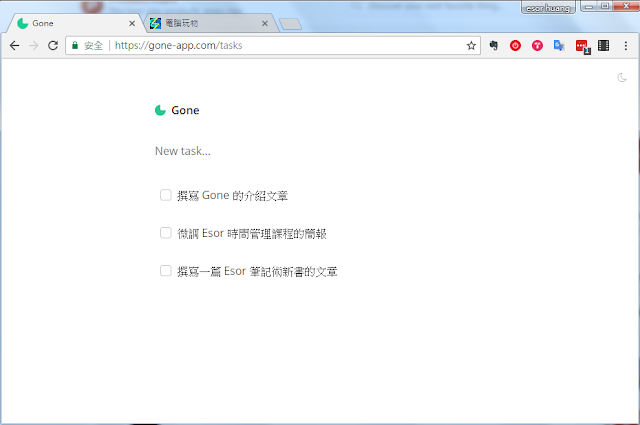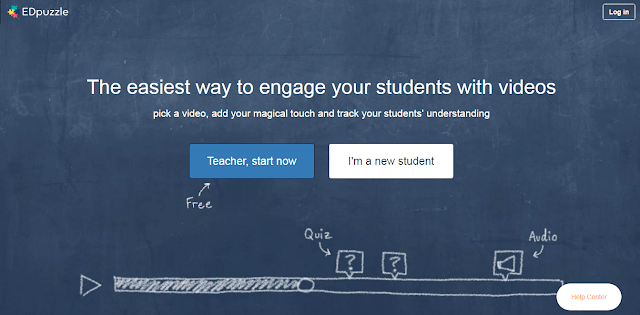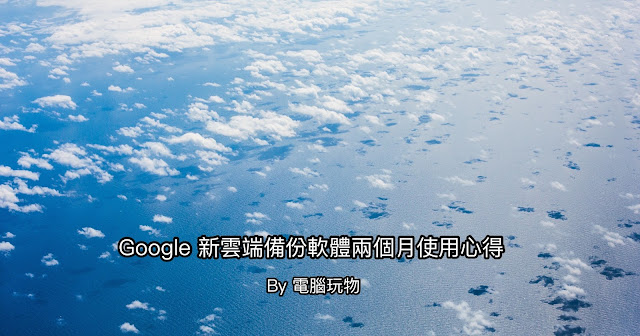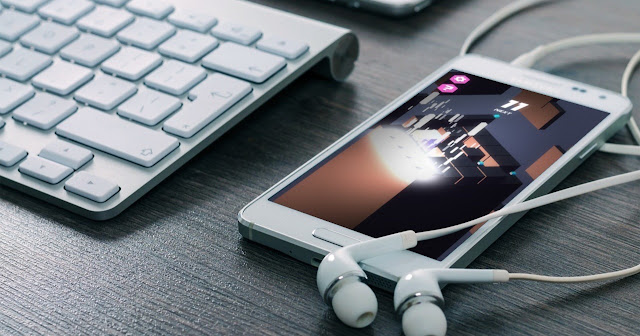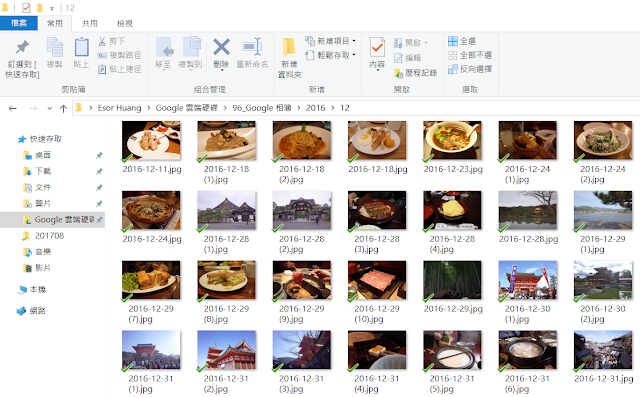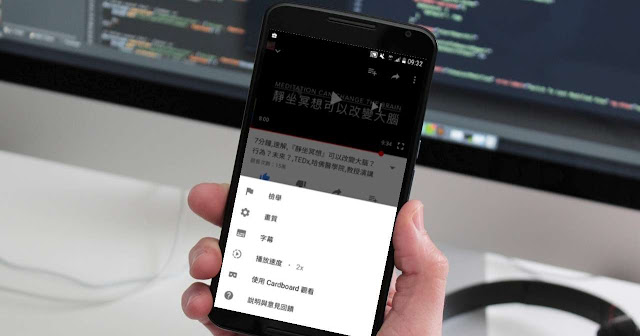DesignEvo 免費線上 LOGO 產生器,幫你快速設計宣傳 LOGO

如果你要打造的是公司品牌的 LOGO ,你可能會去找一位專門的設計師。如果你要做的是個人品牌或小團隊 LOGO ,要印到名片上,那麼也有像是「 Logaster 」、「 Logo Squarespace 」這類服務,他們通常提供免費設計工具,但要下載高解析度圖檔則需要付費。我也曾在電腦玩物介紹過類似資源:「 高品質 LOGO 商標設計圖 AI 檔免費下載可商業使用 」。 但是我最近遇到另一種需求,我要幫作者製作一個課程,這個課程在某些宣傳海報網頁上,需要擺上一個課程內容相關的 LOGO 。像是這樣不一定是針對品牌的設計,或是 LOGO 只是要做為宣傳的搭配元素之一時,有沒有適合的線上工具,可以解決我們不善於設計 LOGO 的問題呢? 或許這時候,你可以試試看這個叫做 「 DesignEvo 」的免費線上設計 LOGO 工具 。